Як зменшити гучність у Zoom, Google Meet і Microsoft Teams

Програми для відеодзвінків стали найважливішою частиною віддаленої роботи та навчання. Досліджуйте, як зменшити гучність у Zoom, Google Meet та Microsoft Teams.
Багато користувачів Teams скаржилися на те, що програма випадково зависає їхні комп’ютери. Ця проблема зазвичай виникає відразу після входу або незабаром після приєднання до зустрічі. Часто нічого насправді не працює, крім старого доброго фізичного перемикача. Давайте подивимося, як ви можете усунути цю проблему та запобігти її повторенню на вашому комп’ютері.
⇒ Швидка примітка : перш ніж ми зануримося, переконайтеся, що ви використовуєте останню версію програми Teams. Перевірте наявність оновлень і також встановіть останню версію ОС Windows 10.
Microsoft Teams може зависнути ваш комп’ютер через високе використання ЦП та оперативної пам’яті. Коли програмі потрібно більше ресурсів, ніж ваш комп’ютер може забезпечити, ви неодмінно відчуєте зависання системи. Хороша новина полягає в тому, що високе використання ЦП та оперативної пам’яті не завжди призводить до зависання комп’ютера. Якщо вам пощастить, ви будете відчувати лише випадкові сповільнення роботи комп’ютера .
Ми вже опублікували посібник щодо усунення несправностей у Teams із високим використанням ЦП та оперативної пам’яті . Дотримуйтесь інструкцій, доступних там, і перевірте, чи проблема зникла. В основному, вам потрібно:
Вимкніть надбудову Outlook.
Закрийте фонові програми.
Вимкніть сповіщення про прочитання.
Очистіть кеш програми.
Налаштуйте візуальні ефекти для найкращої продуктивності.
І збільшити розмір файлу сторінки.
Якщо проблема не зникла, перейдіть до наведених нижче кроків з усунення несправностей.
Відвідування відеозустрічей Teams на комп’ютері з 4 ГБ оперативної пам’яті може призвести до навантаження на ваше обладнання. Насправді, для безперебійної онлайн-зустрічі потрібно 8 ГБ пам’яті. Тож, можливо, настав час оновити комп’ютер або придбати новий пристрій .
Тим часом спробуйте подзвонити з вимкненою камерою. Вмикайте відеовміст лише тоді, коли ви берете слово. Увімкнення фонових зображень , розмиття, перегляду галереї або режиму разом вимагає додаткової потужності процесора та графіки. Ваша машина може використовувати більше диска, щоб компенсувати обмежену пам’ять, щоб забезпечити потреби в графічному та відеозаписі. Це лише додає загальне навантаження на систему.
Отже, спробуйте зменшити навантаження, яке Teams ставить на ваше обладнання, виконавши наступне:
Замість того, щоб зосередитися на продовженні терміну служби акумулятора, увімкніть налаштування максимальної продуктивності.
Перейдіть на Панель керування та виберіть Обладнання та звук .
Потім натисніть Параметри живлення .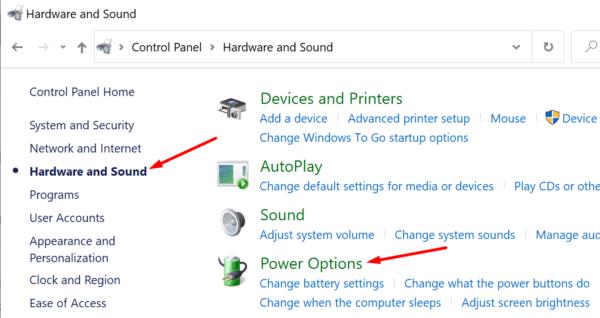
Натисніть Змінити налаштування плану, а потім Змінити додаткові параметри живлення .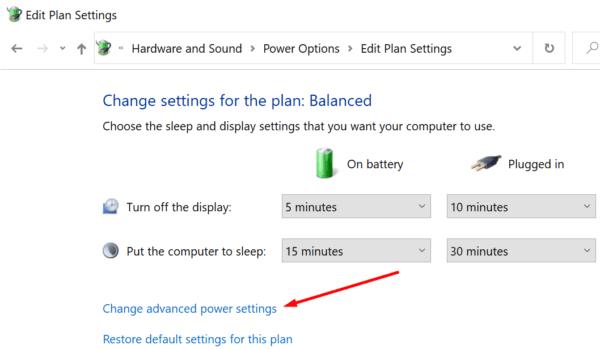
Знайдіть параметр керування живленням процесора .
Розгорніть параметри Мінімальний стан процесора .
Коли комп’ютер працює від акумулятора або під’єднано до мережі, дозвольте комп’ютеру використовувати 100% потужності ЦП.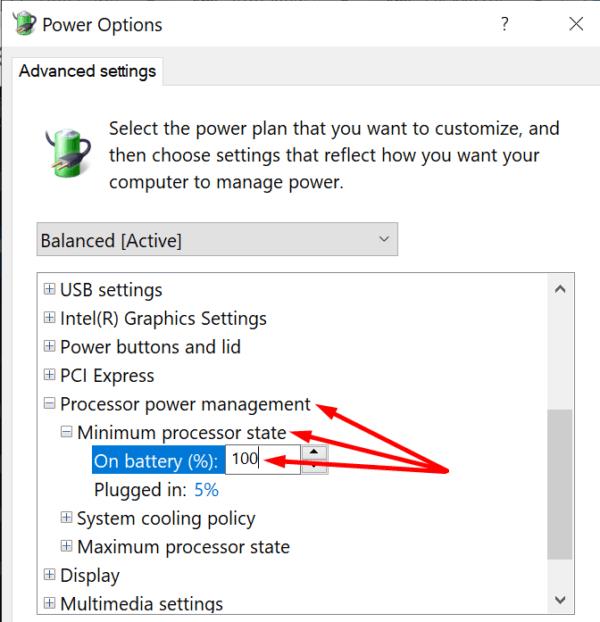
Знову запустіть Teams і перевірте, чи програма все ще зависає на вашому комп’ютері.
Багато користувачів помітили, що Teams часто зависає комп’ютери, коли є активне з’єднання Bluetooth. Насправді, це не перша проблема, пов’язана з Bluetooth, з якою стикаються користувачі Teams. Нагадуємо, що багато користувачів скаржилися на те, що програма випадково відключає навушники Bluetooth .
Тому, якщо це можливо, від’єднайте свої пристрої Bluetooth. Замість використання зовнішньої клавіатури та миші Bluetooth, використовуйте вбудовану клавіатуру та трекпад свого ноутбука. До речі, відключіть усі периферійні пристрої, які не є необхідними для ваших зустрічей. Перевірте, чи помітили ви якісь покращення.
Якщо Teams зависає ваш комп’ютер, це означає, що програмі потрібно більше комп’ютерних ресурсів, ніж може запропонувати ваш комп’ютер. Налаштуйте параметри комп’ютера на найкращу можливу продуктивність, закрийте непотрібні програми та відключіть непотрібні периферійні пристрої. Повідомте нам, якщо проблема зникла. До речі, якщо у вас є додаткові рішення для вирішення цієї проблеми, перелічіть кроки, яких потрібно виконати, у коментарях нижче.
Програми для відеодзвінків стали найважливішою частиною віддаленої роботи та навчання. Досліджуйте, як зменшити гучність у Zoom, Google Meet та Microsoft Teams.
Щоб знайти приховані чати Microsoft Teams, дотримуйтесь простих порад, щоб повернути їх у видимість і вести ефективну комунікацію.
Якщо ви шукаєте веб-камеру для використання на своєму ПК, ви можете використовувати Xbox Kinect як веб-камеру в Windows 10. Після того, як ви зробите свій Kinect веб-камерою в Windows
Зображення на дисплеї або зображення профілю будь-якого облікового запису — соціальної мережі чи іншого — є важливим ідентифікатором. Це дозволяє нашим колегам і друзям відображати наші імена, будувати почуття довіри…
Якщо ви читаєте це, то, швидше за все, ви працюєте вдома і шукаєте рішення, які полегшать і спрощують ваше робоче життя. Робота з дому означає, що ви’…
Завдяки геніальній робочій атмосфері, яку вона забезпечує, Microsoft Teams стала однією з провідних програм для відеоконференцій за останні кілька місяців. Зі школами та робочими місцями вибирають…
Microsoft Teams — це єдиний інструмент для спільної роботи, який пропонує організаціям і співробітникам взаємодіяти один з одним за допомогою аудіо/відео та ділитися вмістом у режимі реального часу, щоб ваша робоча…
З початку пандемії COVID-19 у всіх додатках для відеоконференцій спостерігається величезний сплеск трафіку, і Microsoft Teams не є винятком. Робота вдома стала новою нормою, і це...
Щоб процитувати повідомлення в Microsoft Teams, виберіть і скопіюйте повідомлення, на яке хочете відповісти. Потім натисніть на піктограму Формат і виберіть Цитата.
У цьому посібнику добре показано, як вирішити проблему Microsoft Teams, коли ви не бачите екран, яким ділиться хтось інший.
Вкладка Microsoft Teams Wiki — це розумний текстовий редактор, який дозволяє кільком користувачам працювати над різними розділами одного документа.
Код помилки c02901df вказує на те, що настільна програма Microsoft Teams зіткнулася з проблемою та завершила роботу. Ця помилка виникає на комп’ютерах з Windows 10.
Хоча ви завжди можете перейти з Teams Free до Teams for Business, пам’ятайте, що цей процес незворотний.
Деякі веб-сайти не підтримують вбудовування URL-адрес в інші програми чи веб-сайти. Ось чому ви не можете відкрити їх у настільному додатку Teams.
Якщо ви не можете запланувати зустріч Teams в Outlook, переконайтеся, що обліковий запис електронної пошти, пов’язаний з Teams, додано до Outlook.
Щоб зменшити ризик виникнення різних проблем Bluetooth у Teams, використовуйте гарнітуру Bluetooth, сумісну з програмою.
Багато користувачів скаржилися, що Trello недоступний у Microsoft Teams. У цьому посібнику ви знайдете низку потенційних виправлень.
Зайнятий на зайнятий — це зручна функція Microsoft Teams, яка налаштовує, як Teams обробляє вхідні дзвінки, якщо абонент уже бере участь у дзвінку.
Безкоштовна версія Microsoft Teams наразі може приймати до 300 учасників наради. Учасники можуть спілкуватися та телефонувати.
Після довгого очікування Microsoft Teams тепер дозволяє переглядати відеопотоки від усіх учасників наради одночасно. Ну, в більшості випадків так і буде
Дізнайтеся, як вимкнути чат у Zoom або обмежити його використання. Ось корисні кроки для зручного використання Zoom.
Дізнайтеся, як видалити непотрібні сповіщення Facebook та налаштувати систему сповіщень, щоб отримувати лише важливі повідомлення.
Досліджуємо причини нерегулярної доставки повідомлень на Facebook та пропонуємо рішення, щоб уникнути цієї проблеми.
Дізнайтеся, як скасувати та видалити повідомлення у Facebook Messenger на різних пристроях. Включає корисні поради для безпеки та конфіденційності.
На жаль, пісочниця Minecraft від Mojang відома проблемами з пошкодженими світами. Прочитайте наш посібник, щоб дізнатися, як відновити ваш світ та уникнути втрати прогресу.
Щоб знайти приховані чати Microsoft Teams, дотримуйтесь простих порад, щоб повернути їх у видимість і вести ефективну комунікацію.
Вам важко підключити свою консоль PS5 до певної мережі Wi-Fi або Ethernet? Ваша PS5 підключена до мережі, але не має доступу до Інтернету.
Вчасно надсилайте нагадування команді, плануючи свої повідомлення Slack, дотримуючись цих простих кроків на Android і deskrop. Тут ви знайдете корисні поради та кроки щодо планування повідомлень на Slack.
Telegram вважається одним із найкращих безкоштовних додатків для обміну повідомленнями з кількох причин, зокрема надсилаючи високоякісні фотографії та відео без стиснення.
Дізнайтеся, як вирішити проблему, коли Google Meet не показує вашу презентацію. Огляд причин та способів усунення несправностей.



























